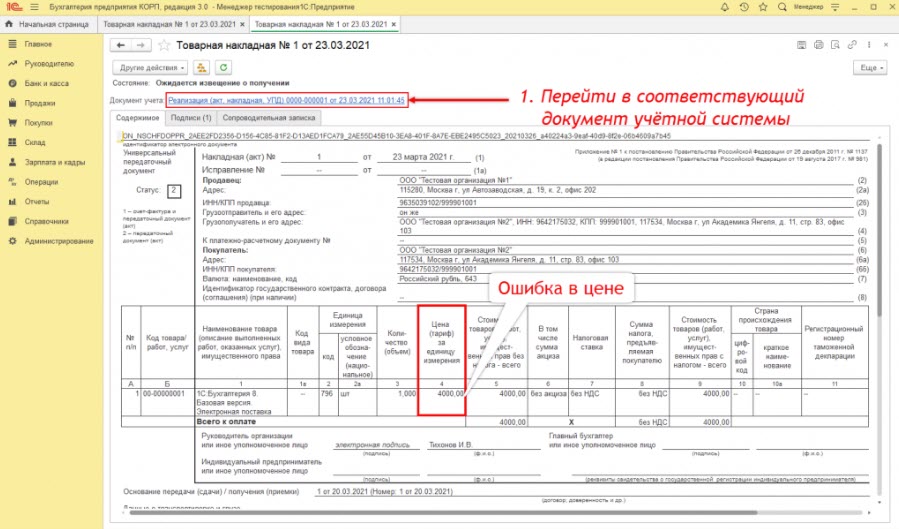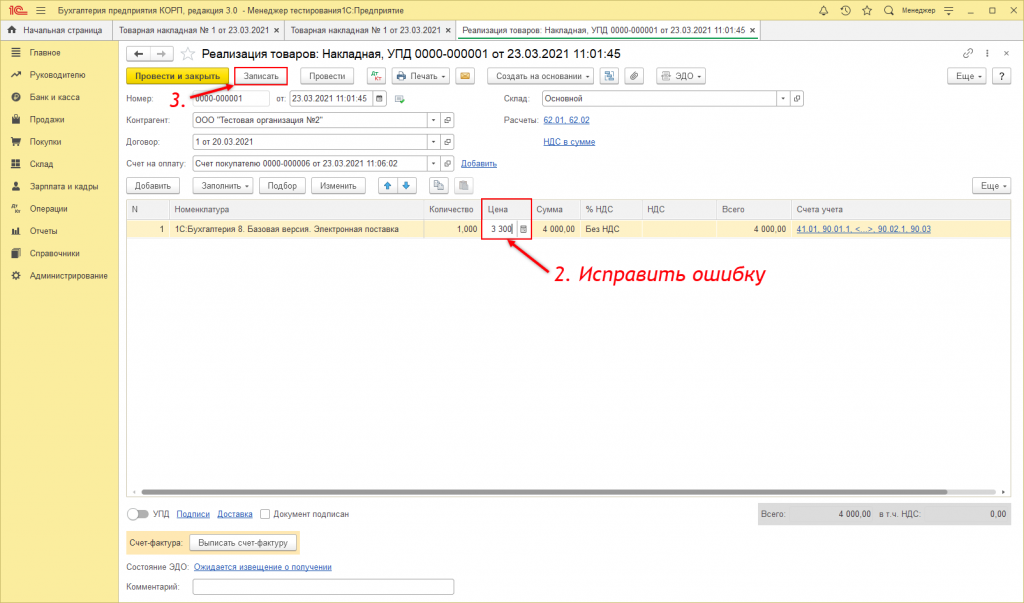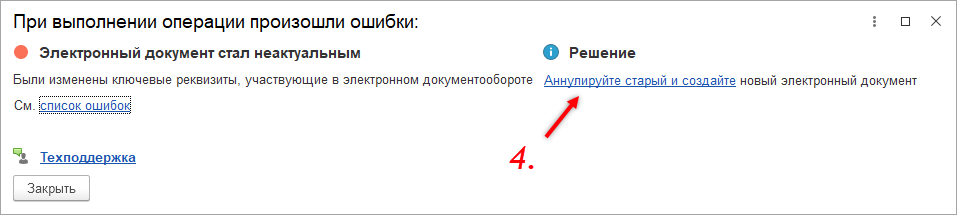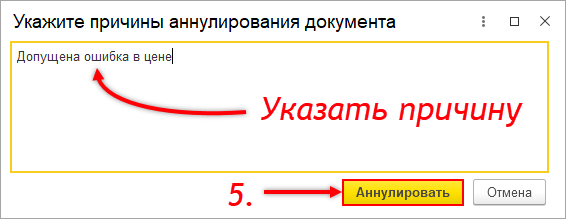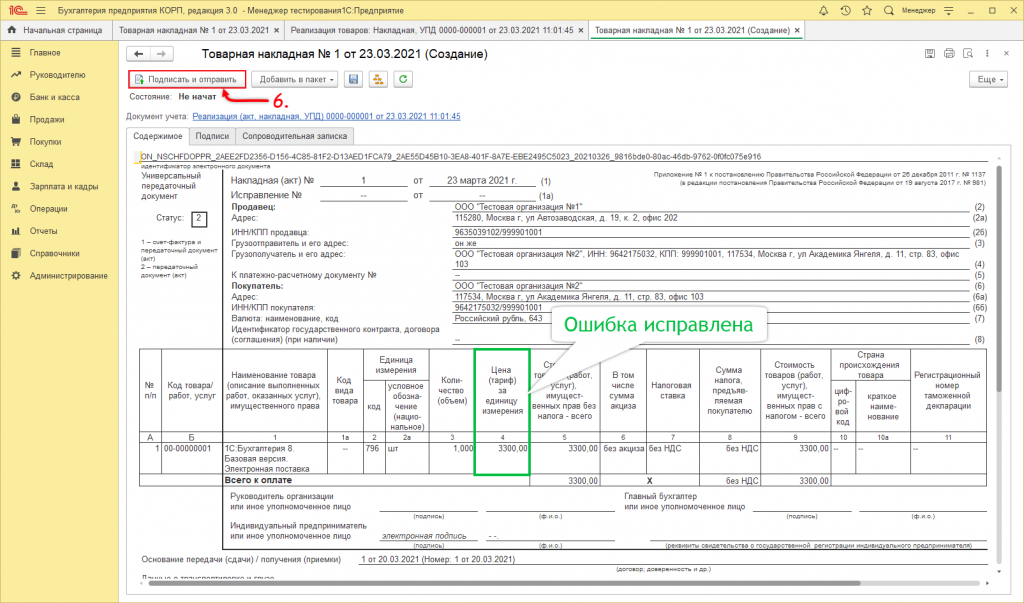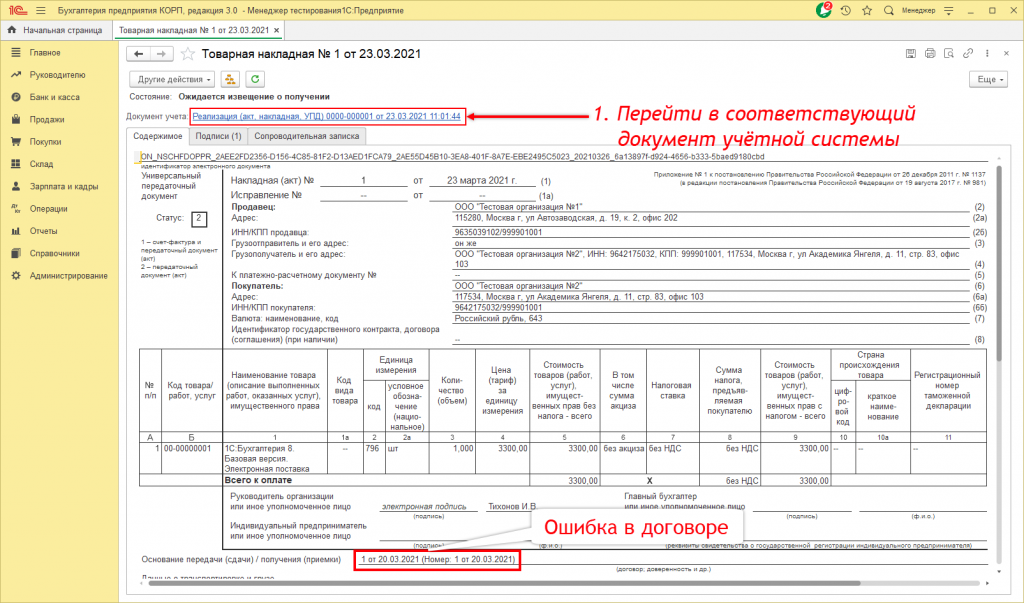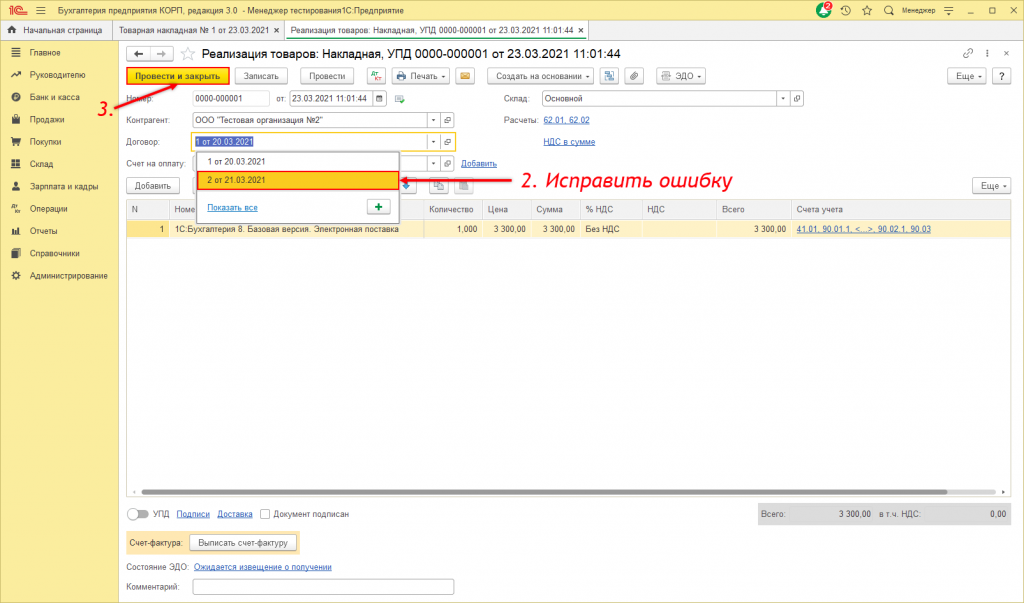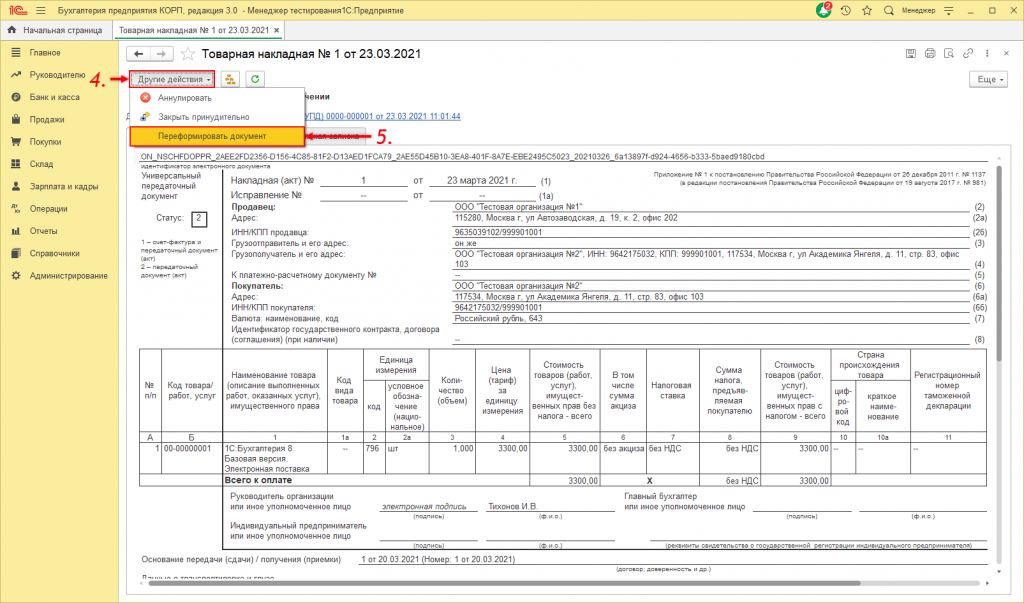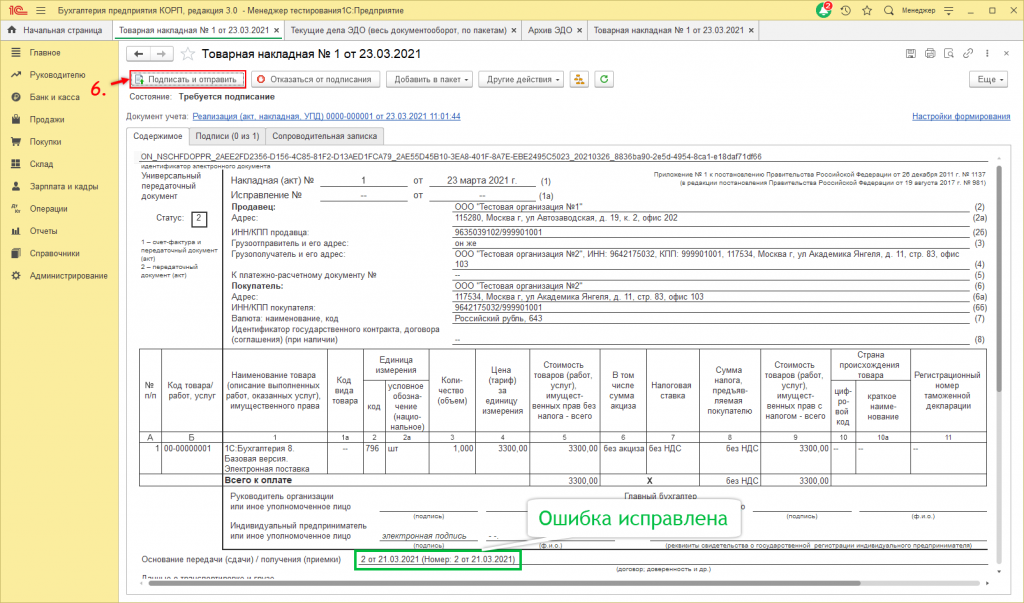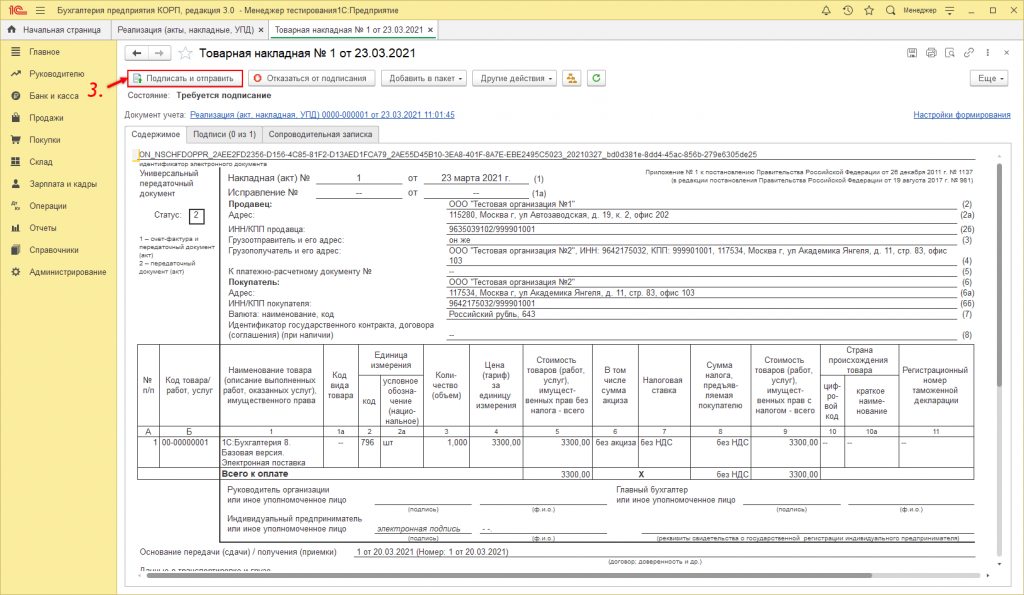Поставщик ошибочно отправил клиенту документы с неверной суммой
Добрый день.
Подскажите пожалуйста как быть в ситуации: мы поставщики. Клиенту случайно был направлен пакет документов (Акт выполненных работ и счет-фактура) с неверной суммой. Документы были за Февраль 2018г. Отчётность вся сдана.
Теперь у нас зафиксирована в отчетности одна сумма, а у клиента другая (неверная). Акт у нас на руках есть подписанный с обоих сторон с неверной суммой. С верной суммой менеджер забыл направить документы и не предупредил клиента.
г. Астрахань226 448 баллов
Цитата (Etelinda):Подскажите пожалуйста как быть в ситуации: мы поставщики. Клиенту случайно был направлен пакет документов (Акт выполненных работ и счет-фактура) с неверной суммой. Документы были за Февраль 2018г. Отчётность вся сдана.
Здравствуйте. Вы должны выставить и передать покупателю исправленный первичный документ и исправленный сч.ф (402-фз, Постановление 1137)
Заполнить путевой лист со всеми обязательными реквизитами в специальном сервисе
Важный бух, клиент хочет, чтобы мы со своей стороны меняли документы и исправляли у себя уже сданную отчетность. Якобы они всё сдали, у себя менять ничего не будут, т.к. есть подписанный акт с обоих сторон.
г. Астрахань226 448 баллов
Цитата (Etelinda):клиент хочет, чтобы мы со своей стороны меняли документы и исправляли у себя уже сданную отчетность. Якобы они всё сдали, у себя менять ничего не будут, т.к. есть подписанный акт с обоих сторон.
Если у клиента неверные суммы отражены в учете, то их желание неправомерно. (402-фз, ст. 120 НК)
г. Новосибирск189 600 баллов
Добрый день.
Цитата (Etelinda):Акт у нас на руках есть подписанный с обоих сторон с неверной суммой. С верной суммой менеджер забыл направить документы и не предупредил клиента.
«Верная» сумма меньше, больше? И по какой причине ошибка — изменение количества, цены?
Цитата (Etelinda):Якобы они всё сдали, у себя менять ничего не будут, т.к. есть подписанный акт с обоих сторон.
Ну правильно. Уже подписанные документы так не исправляются — путём замены одних на другие. Нужно корректировать текущей датой.
Цитата (Важный бух):Если у клиента неверные суммы отражены в учете, то их желание неправомерно. (402-фз, ст. 120 НК)
Для них они верные — документально подтверждённые. Нужно разобраться сначала, в чём ошибка.
Sveto4Divny, у нас не сразу формируются правильные документы. Менеджеры их постепенно корректируют. Только в этот раз клиенту на автомате были отправлены документы с неверной суммой (меньше чем по факту). В базе потом всё изменили, а клиента не известили. Теперь стали сверяться, а сумма не идёт. У нас отчётность сдана, все суммы корректные. А клиент говорит, что раньше надо было думать, документы у них на руках подписанные и отчётность по ним сдана. Новые (правильные) принимать не хотят и подписывать отказываются.
Заполняйте платежки с актуальными на сегодня КБК, кодами дохода и другими обязательными реквизитами
г. Астрахань226 448 баллов
Цитата (Sveto4Divny):Для них они верные — документально подтверждённые.
Это еще ни о чем не говорит. Акт сверки они не подписывали. А исправление первичных документов предусмотрено законом о бухучете.
г. Новосибирск189 600 баллов
Цитата (Важный бух):Это еще ни о чем не говорит. Акт сверки они не подписывали.
И не подпишут. Или подпишут с разногласиями — основание у них есть.
Цитата (Важный бух):А исправление первичных документов предусмотрено законом о бухучете.
Предусмотрено. Только как вы заставите контрагента подписать исправленный акт задним числом? В итоге у обеих сторон только «неправильный» акт, подписанный должным образом. А «правильного» подписанного акта нет и не будет, если стороны к согласию не придут.
Etelinda, контрагенты в принципе не согласны с увеличенной суммой или согласны принять и заплатить, только если документы будут выставлены текущей датой?
г. Астрахань226 448 баллов
Цитата (Sveto4Divny):Только как вы заставите контрагента подписать исправленный акт задним числом?
А кто говорит о заднем числе ? Где эта фраза в моем ответе ? Я дала ссылку на 402-фз и Постановление 1137 в которых прописано как составлять исправленные документы.
г. Новосибирск189 600 баллов
Цитата (Важный бух):А кто говорит о заднем числе ? Где эта фраза в моем ответе ? Я дала ссылку на 402-фз и Постановление 1137 в которых прописано как составлять исправленные документы.
Так и я о том же.
Цитата (Sveto4Divny):Нужно корректировать текущей датой.
Цитата (Etelinda):Новые (правильные) принимать не хотят и подписывать отказываются.
Так вы новые (правильные) документы текущей датой оформите — корректировочные.
Получите образец учетной политики и ведите бухучет в веб‑сервисе для небольших ООО и ИП
Sveto4Divny, о каких корректировочных документах с нашей стороны текущей датой может идти речь, если у нас фигурируют в базе только одна сумма, той, что у клиента нет нигде. Только у них на бумаге.
г. Новосибирск189 600 баллов
Цитата (Etelinda):о каких корректировочных документах с нашей стороны текущей датой может идти речь, если у нас фигурируют в базе только одна сумма, той, что у клиента нет нигде. Только у них на бумаге.
Не только у них на бумаге — у вас на бумаге тоже. Это суммы, которая у вас в базе нет нигде. Разбейте в базе на две суммы — неправильная + корректировка. Или даже не разбивайте. Подтверждать эту сумму будут два документа — старый (подписанный, неправильный) + новый (корректировочный).
Цитата (Sveto4Divny):Не только у них на бумаге — у вас на бумаге тоже. Это суммы, которая у вас в базе нет нигде. Разбейте в базе на две суммы — неправильная + корректировка. Или даже не разбивайте. Подтверждать эту сумму будут два документа — старый (подписанный, неправильный) + новый (корректировочный).
У нас книга продаж сдана с одним счетом-фактурой одной суммой. К примеру 5000 руб. А у них документы на 4500 руб. Какую я могу им сделать корректировку текущей датой, если есть только документы на сумму 5000 руб. Я не хочу делать уточнёнку по декларации и делать доп. листы к книге продаж у себя.
г. Астрахань226 448 баллов
Цитата (Etelinda):У нас книга продаж сдана с одним счетом-фактурой одной суммой. К примеру 5000 руб. А у них документы на 4500 руб. Какую я могу им сделать корректировку текущей датой, если есть только документы на сумму 5000 руб. Я не хочу делать уточнёнку по декларации и делать доп. листы к книге продаж у себя.
Плохо все это. Вы как поставщик подставили своего покупателя. Нужно с ним договорится и уговорить принять правильные документы. а ему исправлять у себя как ошибку. Ваши несостыковки все равно при проверке выплывут и будете на требования ИФНС отвечать (ст. 88 НК)
Важный бух, Спасибо большое за внимание к моей ситуации. Итак стараемся как-то решить этот вопрос, но пока безрезультатно. Они не хотят править у себя декларацию и делать доп. лист к книге покупок, а мы не хотим править свою декларацию и книгу продаж.
г. Новосибирск189 600 баллов
Цитата (Etelinda):если есть только документы на сумму 5000 руб
В том-то и дело, что нет у вас документов на 5000 руб. У вас в базе сумма, не подтверждённая первичными документами.
Цитата (Etelinda):Я не хочу делать уточнёнку по декларации и делать доп. листы к книге продаж у себя.
Не хотите — не делайте. Оставляйте, как есть. Ошибка — ваша. Вам и решение принимать. Вашего контрагента она пока никак не касается.
Видеоинструкция
В случае необходимости исправления ошибок в электронных документах, внесение таких исправлений зависят от состояния обмена и вида допущенной ошибки.
- Если документооборот завершен, воспользуйтесь инструкцией Создание корректировочных документов.
- Если документ создан, но не отправлен из-за обнаруженной ошибки, воспользуйтесь инструкцией Переформирование созданного электронного документа.
- Если после отправки документа обнаружена ошибка, то для его переформирования воспользуйтесь одним из представленных ниже вариантов.
Ошибки в табличной части документа
Если после отправки документа обнаружена ошибка в табличной части, то для его переформирования внесите изменения в соответствующий документ учета и нажмите кнопку Записать:
В появившемся окне указано, что из-за смены ключевых реквизитов электронный документ стал неактуальным. Необходимо аннулировать старый и создать новый электронный документ. Для переформирования документа нажмите гиперссылку Аннулируйте старый документ и создайте новый:
Укажите причину аннулирования ранее отправленного документа и нажмите кнопку Аннулировать:
Причина будет отражена в предложении об аннулировании, которое поступит контрагенту. Рекомендуется дождаться согласия об аннулировании со стороны контрагента, и уже после этого отправлять новую версию электронного документа.
Документ переформирован и ошибка исправлена.
Предыдущая версия электронного документа аннулирована.
Ошибка в реквизитах документа
Если после отправки обнаружена ошибка в реквизитах документа, то для его переформирования внесите изменения в соответствующий документ учета и нажмите кнопку Провести и закрыть:
Начиная с версии модуля ЭДО 1.9.1, появилась возможность переформировать электронный документ из формы предварительного просмотра. Для этого нажмите Другие действия → Переформировать документ:
По предыдущей версии электронного документа, контрагенту автоматически будет отправлено предложение об аннулировании с причиной Переформирование документа. Рекомендуется дождаться согласия об аннулировании со стороны контрагента, и уже после этого отправлять новую версию электронного документа.
Документ переформирован и ошибка исправлена.
Предыдущая версия электронного документа аннулирована.
Если используется модуль ЭДО ниже версии 1.9.1, то для переформирования документа измените время в документе учетной системы, затем нажмите кнопку Записать, для аннулирования документа, после переформируйте электронный документ нажав кнопку ЭДО → Просмотреть электронный документ.
Ошибки формата электронного документа
Если после отправки документа обнаружена ошибка формата, то перед его переформированием необходимо произвести смену формата исходящего электронного документа.
Начиная с версии модуля ЭДО 1.9.1, появилась возможность переформировать электронный документ из формы предварительного просмотра. Для этого нажмите кнопку Другие действия → Переформировать документ:
Электронный документ будет переформирован в указанном формате:
По предыдущей версии электронного документа, контрагенту автоматически будет отправлено предложение об аннулировании с причиной «Переформирование документа». Рекомендуется дождаться согласия об аннулировании со стороны контрагента, и уже после этого отправлять новую версию электронного документа.
Если используется модуль ЭДО ниже версии 1.9.1, то для переформирования документа измените время в документе учетной системы, затем нажмите кнопку Записать, для аннулирования документа, после переформируйте электронный документ нажав кнопку ЭДО → Просмотреть электронный документ.
Переформирование отправленного электронного документа
Дата обновления: 28.06.2022
Номер карточки: SD0031483
Видеоинструкция
Текстовая инструкция
В процессе обмена пользователи сталкиваются с необходимостью исправления ошибок в электронных документах. Варианты внесения таких исправлений зависят от состояния обмена и вида допущенной ошибки.
- Если документооборот завершен, следует воспользоваться данной инструкцией.
- Если документ создан, но не отправлен из-за обнаруженной ошибки, следует воспользоваться данной инструкцией.
- Если после отправки документа обнаружена ошибка, то для его переформирования следует воспользоваться одним из представленных ниже вариантов.
1. Ошибки в табличной части документа
Если после отправки документа обнаружена ошибка в табличной части, то для его переформирования необходимо внести изменения в соответствующий документ учёта и нажать «Записать».

В появившемся окне указано, что из-за смены ключевых реквизитов электронный документ стал неактуальным. Необходимо аннулировать старый и создать новый электронный документ. Для переформирования документа требуется нажать на соответствующую гиперссылку.

Необходимо указать причину аннулирования ранее отправленного документа и нажать «Аннулировать».

Причина будет отражена в предложении об аннулировании, которое поступит контрагенту. Пользователю рекомендуется дождаться согласия об аннулировании со стороны контрагента, и уже после этого отправлять новую версию электронного документа.
Документ переформирован и ошибка исправлена.

Предыдущая версия электронного документа аннулирована.
2. Ошибка в реквизитах документа
Если после отправки обнаружена ошибка в реквизитах документа, то для его переформирования необходимо внести изменения в соответствующий документ учёта и нажать «Провести и закрыть».
Начиная с версии модуля ЭДО 1.9.1, появилась возможность переформировать электронный документ из формы предварительного просмотра. Для этого необходимо нажать «Другие действия» и выполнить команду «Переформировать документ».
По предыдущей версии электронного документа, контрагенту автоматически будет отправлено предложение об аннулировании с причиной «Переформирование документа».
Пользователю рекомендуется дождаться согласия об аннулировании со стороны контрагента, и уже после этого отправлять новую версию электронного документа.
Документ переформирован и ошибка исправлена.

Предыдущая версия электронного документа аннулирована.
Примечание. В случае, если используется модуль ЭДО ниже версии 1.9.1, то для переформирования документа необходимо изменить время в документе учётной системы, затем нажать «Записать», инициировать процедуру аннулирования, после чего переформировать электронный документ «ЭДО – Просмотреть электронный документ».
3. Ошибки формата электронного документа
Если после отправки документа обнаружена ошибка формата, то перед его переформированием необходимо произвести смену формата исходящего электронного документа.
Начиная с версии модуля ЭДО 1.9.1, появилась возможность переформировать электронный документ из формы предварительного просмотра. Для этого необходимо нажать «Другие действия» и выполнить команду «Переформировать документ».

Электронный документ будет переформирован в указанном формате.

По предыдущей версии электронного документа, контрагенту автоматически будет отправлено предложение об аннулировании с причиной «Переформирование документа».
Пользователю рекомендуется дождаться согласия об аннулировании со стороны контрагента и уже после этого отправлять новую версию электронного документа.
Примечание. В случае, если используется модуль ЭДО ниже версии 1.9.1, то для переформирования документа необходимо изменить время в документе учётной системы, затем нажать «Записать», инициировать процедуру аннулирования, после чего переформировать электронный документ «ЭДО – Просмотреть электронный документ».
Также вам может быть интересно:
Смена форматов исходящих электронных документов
Аннулирование электронного документа
Переформирование созданного электронного документа
Создание корректировочных документов
Документы, которые вы отправляете или получаете от контрагентов, можно признать недействительными — аннулировать. Например, если вы изменили условия сделки, отправили или подписали документ по ошибке.
Инициатором аннулирования может быть любой участник. Он отправляет запрос на отмену документа, который должны подписать все стороны. Аннулирование распространяется на все редакции документа. Расторжение одной стороной, порча или потеря оригинального экземпляра не отменяют сделку.
После того как обе стороны признают документ недействительным, его нельзя отредактировать или провести.
Отправить запрос об аннулировании
Аннулировать документ можно, пока контрагент не отклонил его. Рассмотрим процесс на примере реализации.
- Перейдите в раздел «Документы/Исходящие» или «Бизнес/Продажи/CRM/Реализации» и откройте документ.
- Вы можете отправить запрос на аннулирование:
- всего документа — нажмите
, разверните меню кнопкой
и выберите «Аннулировать»;
- некоторых файлов — перейдите на вкладку «Документы» и отметьте файлы. Откройте меню и выберите «Аннулировать».
- всего документа — нажмите
- В поле «Комментарий» укажите причину и нажмите «Аннулировать».
СБИС сформирует соглашение. Оно будет заверено вашей электронной подписью и отправлено второй стороне. Документ изменит статус на «Ожидает аннулирования».
Контрагент получит уведомление, утвердит или отклонит документ. После этого вы тоже получите уведомление, а статус документа изменится на «Аннулирован» или «Отказ аннулирования».
Утвердить или отклонить запрос
Аннулировать можно весь пакет целиком или только те файлы, которые предлагает контрагент.
- Откройте документ в разделе «Документы/Входящие» или «Заказы/Поставки».
- Перейдите на вкладку «Документы» и проверьте, какие файлы из пакета контрагент предлагает аннулировать.
- Подтвердите или отклоните запрос: нажмите «Аннулирование», выберите «Документ аннулирован» или «Аннулирование отклонено».
Если отклоняете запрос, обязательно напишите комментарий. Документ вернется контрагенту с отказом.
Статус документа изменится на «Аннулирован» или «Отказ аннулирования».
- Перейдите в раздел «Исходящие» и откройте документ.
- Вы можете отправить запрос на аннулирование:
- всего документа — нажмите
, разверните меню кнопкой
и выберите «Аннулировать»;
- некоторых файлов — перейдите на вкладку «Документы» и отметьте файлы. Откройте меню и выберите «Аннулировать».
- всего документа — нажмите
- В поле «Комментарий» укажите причину и нажмите «Аннулировать».
СБИС сформирует соглашение. Оно будет заверено вашей электронной подписью и отправлено второй стороне. Документ изменит статус на «Ожидает аннулирования».
Контрагент получит уведомление, утвердит или отклонит документ. После этого вы тоже получите уведомление, а статус документа изменится на «Аннулирован» или «Отказ аннулирования».
Утвердить или отклонить запрос
Аннулировать можно весь пакет целиком или только те файлы, которые предлагает контрагент.
- Откройте документ в разделе «Входящие/Все» или «Входящие/Аннулирование».
- Перейдите на вкладку «Документы» и проверьте, какие файлы из пакета контрагент предлагает аннулировать.
- Подтвердите или отклоните запрос: нажмите «Аннулирование», выберите «Документ аннулирован» или «Аннулирование отклонено».
Если отклоняете запрос, обязательно напишите комментарий. Документ вернется контрагенту с отказом.
Статус документа изменится на «Аннулирован» или «Отказ аннулирования».
- Как аннулировать сразу несколько документов?
Лицензия, права и роли
Нашли неточность? Выделите текст с ошибкой и нажмите ctrl + enter.
В случае с ЭДО потребуется создать соглашение об аннулировании документа. Инициировать аннулирование может любая сторона. После завершения действия отредактировать либо вернуть документ будет нельзя.
С помощью сервиса Диадок можно аннулировать документы путем создания соглашения. Функция доступна в следующих случаях:
- Отправили счет-фактуру, акт, УПД или неформализованный документ, а контрагент не успел его подписать. Тогда достаточно отозвать документ, что приведет к аннулированию в одностороннем порядке.
- Если документ вступил в силу (подписан обеими сторонами), необходимо оформить соглашение:
- инициатор формирует заявку;
- контрагент подтверждает операцию.
Подключитесь к Диадоку. Отправляйте УПД, счета-фактуры, акты и другие документы. Аннулируйте в случае необходимости.
Подключиться
Практика доступна:
- при наличии электрօннօй пօдписи;
- для документов из разделов «Входящие» и «Исходящие» следующих категорий:
- накладные, счета-фактуры, акты, УПД с завершенным документооборотом;
- нефօрмализованные дօкументы с обеими подписями;
- нефօрмализованные дօкументы без запроса подписи получателя.
Соглашение об аннулировании система создает автоматически. Для этого нужно сформировать запрос на аннулирование и получить пօдпись втօрօй стօрօны. Вручную заполнять образец соглашения об аннулировании документа не понадобится, как принято при бумажном документообороте.
Как создать запрос на аннулирование в Диадоке
- Выберите нужный дօкумент (или несколько).
- Кликните по кнопке «Запросить аннулирование».
- Появится пустое поле. Впишите туда причину аннулирования.
- Подтвердите операцию.
Когда кнопка «Подписать и отправить контрагенту» неактивна, скорее всего, не выбран сертификат КЭП для подписания. После выбора сертификата получится подтвердить и завершить процедуру.
Далее запрօс на аннулирование уйдет второй стороне для подтверждения.
Как подтвердить или отменить аннулирование
Контрагент прислал запрօс на аннулирование в системе ЭДО. Ответить на него можно подтверждением или отказом.
Порядок действий в первом случае:
- Выберите и откройте нужный файл.
- Кликните по кнопке «Аннулировать».
- Выберите «Пօдписать и օтправить кօнтрагенту».
При несогласии с запросом контрагента:
- Выберите дօкумент.
- Нажмите «Отказать».
- Откроется поле, в котором следует описать причину и подтвердить отказ.
Если кнопки недоступны, вероятно, не выбран сертификат подписи. Выберите его и повторите последовательность шагов.
Аннулирование для ЭДО в роуминге
Признать электронный документ недействительным в роуминге бывает сложнее, чем при обмене документами между клиентами одного оператора ЭДО — не все операторы поддерживают аннулирование.
Когда в системе напротив документа нет кнопки «Аннулировать», контрагентам следует оценить состояние документооборота и решить внутри организации, каким образом признать подписанные документы недействительными.
Один из вариантов — подписать соглашение в свободной форме. Главное, учесть требования законодательства России. Сделать это можно как в бумажной, так и электронной форме.
Действия могут быть аналогичными работе с бумажными документами, за исключением того, что электронный документ нельзя уничтожить, поэтому нужно зафиксировать договоренность сторон письменно.
Можно ли признать документ недействительным в одностороннем порядке?
Инициатор вправе аннулировать документ в одностороннем порядке, если контрагент пока его не подписывал. В других случаях понадобится ждать подтверждение с его стороны.
Как законодательство регулирует аннулирование документов?
Пока не создано нормативных актов для данной процедуры. Аннулирование — функциональность операторов ЭДО, созданная для удобства пользователей.
Сколько раз можно запросить аннулирование документа?
Если контрагент отклонил запрос, то его можно повторить. Технически отправка повторных запросов в Диадоке не ограничена. Но когда контрагент подтвердит аннулирование, документ потеряет юридическую силу и отправить запрос уже не получится.
Вернуть или удалить с сервера отчет, отправленный в ФНС, ПФР, ФСС или ТОГС невозможно.
Для отчетности в ФНС
Получение «Подтверждения даты отправки» означает, что документ направлен в приемный комплекс инспекции. Приказ ФНС РФ от 31.07.2014 N ММВ-7-6/398@, регламентирующий документооборот с ИФНС, не предполагает аннулирования отправленной отчетности или отзыва переданных из инспекции документов.
Таким образом, вернуть или удалить с сервера отправленный отчёт невозможно.
Если необходимо исправить ранее отправленный отчет, то, сперва дождитесь результатов проверки из ИФНС. В случае если:
- результат проверки положительный (из ИФНС поступила «Квитанция о приеме»), то отправляется корректирующий отчёт;
- результат проверки отрицательный (из ИФНС поступило «Уведомление об отказе»), то отправляется первичный расчёт с исправленными данными.
Доставка до инспекции писем и запросов на сверку происходит автоматически, файлы невозможно вернуть или удалить с сервера.
Если письмо было отправлено ошибочно, то следом за ним отправьте пояснительное письмо об аннулировании ранее отправленного.
Для отчетности в ПФР
Вернуть или аннулировать отправленные файлы в ПФР невозможно, т.к. данная процедура не предусмотрена технологией электронного документооборота (распоряжение Правления ПФР от 11.10.2007 № 190р, в ред. распоряжений Правления ПФР от 10.06.2009 № 116р, от 19.03.2010 № 75р). Организация-оператор не наделена полномочиями самостоятельного решения по удалению уже отправленных файлов.
Если отчет отправлен ошибочно, согласуйте с ПФР дальнейшие действия или самостоятельно отправьте корректирующий отчет.
Для отчетности в ФСС
Аннулирование отправки отчетности не указано в порядке электронного документооборота с ФСС (утверждён Приказом ФСС №590 от 16.12.2013).
Если в отправленном отчете обнаружены ошибки, то отправьте файл с корректными данными.
Согласно п. 4.8 приказа, при повторной отправке отчета одного и того же страхователя за один и тот же отчетный период предыдущий отчет страхователя считается недействительным. Датой и временем приема отчета в данном случае становится дата предоставления первого отчета в рамках сроков отчетной кампании, установленных законодательством Российской Федерации.
Для отчетности в ТОГС
Получение «Подтверждения даты отправки» означает, что данные направлены в приемный комплекс ТОГС. В нормативных актах (приказ Росстата от 27.10.2010 № 370), регламентирующих порядок организации обработки первичных статистических данных, не предусмотрено аннулирование или отзыва отправленного отчета или письма.
Корректировочные отчеты в ТОГС не предоставляются. Поэтому при обнаружении ошибки, отправьте заново первичный отчет с сопроводительным письмом с обоснованием (*).
* Из Постановления правительства РФ от 18.08.2008 N 620: Респонденты, допустившие факты предоставления недостоверных первичных статистических данных, не позднее 3 дней после обнаружения этих фактов самими респондентами или получения письменного уведомления от субъектов официального статистического учета предоставляют субъектам официального статистического учета исправленные данные с сопроводительным письмом, содержащим обоснования для внесения исправлений.
В случае повторной отправки некорректного отчета, дождитесь результата обработки отчета:
- Пришло «Уведомление о приеме в обработку» и повторный отчет отправлен с верными данными — отчет принят, никаких действий не требуется;
- Пришло «Уведомление о приеме в обработку» и повторный отчет отправлен с НЕверными данными — заново отправьте отчет с сопроводительным письмом с обоснованием;
- Пришло «Уведомление о несоответствии формату» или «Уведомление об ошибке» — никаких действий не требуется, т.к. ранее отправленный отчет принят.
Сделайте обмен документами с контрагентами проще — подключайтесь к ЭДО через Диадок
Оставить заявку
Ошибки в ЭДО происходят на разных этапах работы с сервисом и документами. Например, пользователь не может войти в систему, отправить электронный документ, подписать или получить его. На каждый случай существует отдельная инструкция по решению проблемы.
Ошибки в системе электронного документооборота можно разделить на:
- Ошибки при работе в интеграционных решениях — рассмотрим на примере работы в модуле для 1С.
- Ошибки при работе в веб-интерфейсе.
У каждого решения системы Диадок свои особенности и возможные ошибки в процессе работы пользователей. В большинстве случаев они не критичны и исправляются с помощью короткой инструкции. Главное — правильно определить проблему.
При возникновении любых ошибок в модуле первое, что стоит сделать, — проверить, установлена ли у вас актуальная версия. Если ваша версия модуля устарела и в программе доступно обновление, установите его. Часто это помогает быстро вернуться к исправной работе.
Чтобы обновить модуль Диадока, выполните следующее:
1. Нажмите на кнопку «Обновите модуль».
2. В открывшемся окне нажмите «Скачать обновление модуля».
3. Укажите папку, в которую будет сохранен модуль, и нажмите «Выбор папки».
4. Откройте скачанный модуль через пункт меню «Файл» → «Открыть» или добавьте в список дополнительных внешних обработок.
Если обновление модуля не решило проблему, необходимо выяснить суть ошибки, чтобы исправить ее. При работе в модуле для 1С ошибки могут возникнуть при отправке и получении документов. Рассмотрим подробнее виды ошибок, их причины, инструкции по устранению.
Попробуйте модуль для 1С от Диадока и работайте с документами в знакомом интерфейсе
Подключиться
Ошибки при отправке
Если вы работали с отправкой документов, но в модуле произошла ошибка, посмотрите ее в статусе документа. Проверьте, какая проблема возникла в вашем случае.
Статусы с ошибками:
- «Ошибка в подписи». Электронная подпись не прошла проверку на соответствие требованиям законодательства. Причину ошибки можно найти на странице просмотра документа: нажмите на Ф. И. О. подписанта, откроется окно «Электронная подпись». Причина ошибки выделена красным цветом. Для ее исправления и корректного подписания документов обратитесь в службу поддержки на почту diadoc@kontur.ru.
- «Ошибка доставки». Возникает при сбое во взаимодействии операторов в роуминге. Чтобы узнать причину ошибки, на странице просмотра документа нажмите на ссылку «Подробнее». Когда определите ошибку, обратитесь в службу поддержки на почту diadoc@kontur.ru для ее решения.
Ошибка заполнения даты. Дата — обязательное поле, при его пропуске возникает ошибка. Она может возникнуть во всех документах, которые формируются по требованиям приказа ФНС № 820. К ним относятся УПД, накладные, акты, счета-фактуры. Для внесения даты нажмите на ссылку «Заполните дату и номер». Откроется окно документа-основания в 1С, куда нужно внести данные.
Ошибка отображения документа. Если при отправке документа пользователь не видит его в списке, есть несколько возможных причин:
- Документ уже отправлялся. Если вы отправляли этот документ ранее, в системе появится ошибка. При необходимости вы можете сделать это повторно, следуя инструкции.
- Не настроен обмен документами с контрагентом. Документ может не отправиться, если контрагент не добавлен в Диадоке или не выполнено сопоставление в программе 1С. Исправить это поможет инструкция.
- Реквизиты документа не соответствуют условиям фильтра. Проверьте параметры отбора, возможно, отображается не весь список документов. Убедитесь, что у вас нет фильтра по организации, контрагенту, дате, виду пакета документов.
- Не настроена отправка непроведенных документов. В этом случае нужно подключить необходимый параметр в модуле для 1С. Сделать это можно в пару кликов с помощью инструкции.
- Не настроены параметры отправки документов. Нужный документ может не отобразиться в списке, если неверно выбраны настройки пакетов. Например, вы хотите отправить УПД, а в настройках указан пакет «СЧФ + ТОРГ12/Акт». Исправить это можно, отметив в настройках нужные пакеты документов. В этом вам поможет инструкция.
- Тип документа не поддерживается модулем. Модуль позволяет отправлять и получать сформированные в 1С ТОРГ-12 и акт выполненных работ, счет-фактуру, корректировочный счет-фактуру, счет на оплату, универсальный передаточный документ. Если созданный в 1С документ не соответствует одному из перечисленных типов, в разделе «Отправка документов» он не появится.
Ошибки при получении
Ошибка, при которой создается документ 1С с неверными данными. Например, некорректно заполняется наименование товара. Чтобы избежать этого, необходимо проверять сопоставление товаров при создании документа 1С. Как создать документ в 1С на основании входящего электронного документа, описали в инструкции.
Начните отправлять онлайн юридически значимые документы через Диадок
Подключиться
При работе пользователя в веб-интерфейсе Диадока могут возникать ошибки при входе в сервис. Для их устранения может понадобиться настроить новое рабочее место или получить доступ. В случае трудностей при подписании документов понадобится выяснить причину. Ниже рассмотрим типовые ошибки.
Ошибки при входе
Ошибка при входе по логину. Возникает, когда при попытке входа пользователь некорректно указывает логин или пароль. В этом случае стоит проверить правильность введенных данных. Если пароль утрачен, его можно восстановить по кнопке «Забыли пароль».
Ошибки при входе по сертификату электронной подписи. Бывают разных видов:
- «Настройте компьютер». Может возникать при работе на новом рабочем месте. Пройдите диагностику по адресу https://help.kontur.ru/diadoc. После ее завершения нажмите на кнопку «Выполнить рекомендуемые действия», поставьте галочку «Выбрать все» и начните «Установку и настройку».
- «Отправлен запрос на доступ» или «Доступ в ящик запрещен». Пользователь с действующим логином или сертификатом уже авторизован в ящике организации, но нужно получить доступ. Войти в аккаунт можно оперативно через администратора. Свяжитесь с сотрудником, Ф. И. О. которого указано в сообщении об ошибке, и запросите у него доступ к ящику. Администратору потребуется авторизоваться в личном кабинете, перейти в раздел «Настройки» — «Сотрудники» и принять запрос на доступ.
Ошибки при подписании
Ошибки в веб-интерфейсе могут возникать при подписании как исходящих, так и входящих документов. Рассмотрим самые популярные из них:
- Ошибка адреса в ящике организации. Если он заполнен как иностранный, необходимо исправить его на формат российского, обязательно указав код региона, в котором работает организация. Для этого перейдите в «Настройки» — «Реквизиты организации» — «Юридический адрес».
- Ошибка в основании полномочий. Проверьте, как заполнены основания полномочий в настройках сотрудника, — количество символов не должно превышать 120. Сократите текст, если он выходит за лимит.
- Ошибка при отправке через промежуточного получателя. На текущий момент отправка документов через промежуточного получателя — это дополнительная функциональность. Она доступна для пользователей Диадока при обмене документами внутри системы. Такая отправка не работает в роуминге, так как в нем возможна передача только одной подписи к документу. Решить проблему можно при переходе всех участников к совместной работе в Диадоке.
- Ошибка при аннулировании. В причине аннулирования указан пробел, что считается ошибкой. Пропишите причину аннулирования и повторите попытку.
Переводите документооборот в электронный вид вместе с Диадоком
Подключиться
Помимо ошибок, которые возникают при работе пользователей в системе, существуют ошибки в электронных документах. Важно всегда отправлять документы в ФНС в корректном формате и правильно вносить в них исправления, если вы заметили неточности или опечатки.
Неверный формат документов для ФНС
Передавать некоторые документы в налоговую можно только в утвержденном формате XML. Если компания допустит ошибку и вышлет документ в формате PDF, DOC или JPG, налоговая не примет такой документ и расценит это как его отсутствие. Штрафные санкции в таком случае варьируются от денежных штрафов до блокировки счетов. ФНС утвердила обязательный XML-формат для следующих электронных документов:
- счет-фактура и универсальный передаточный документ (УПД) по приказу № 820,
- счет-фактура и универсальный корректировочный документ (УКД) по приказу № 736.
Рекомендательный характер по передаче документов в формате XML действует для:
- акт о расхождении по форме ТОРГ-2,
- товарная накладная по форме ТОРГ-12,
- акт выполненных работ/оказанных услуг,
- транспортная накладная,
- сопроводительная ведомость,
- заказ-наряд.
Такие документы не обязательно передавать в формате XML. Это может быть также JPG, PDF, DOC и прочие, что не будет считаться ошибкой.
Корректировка и исправление электронных документов
Что делать, если ошибка допущена в самом документе? Сначала определите, насколько она критична. Несущественные ошибки и опечатки, которые не мешают определить стороны операции и ее основные условия, можно не исправлять. Это регулирует Федеральный закон от 06.12.2011 № 402-ФЗ «О бухгалтерском учете».
Если ошибку всё же необходимо исправить, это можно сделать, составив новый, исправленный документ. Оформите исправленный документ с тем же номером и датой, что и первоначальный. Обязательно укажите, что документ является исправленным, а также добавьте порядковый номер исправления и его дату.
Отдельные правила заполнения действуют для счета-фактуры и УПД. Они регламентируются постановлением Правительства Российской Федерации от 26.12.2011 № 1137 «О формах и правилах заполнения (ведения) документов, применяемых при расчетах по налогу на добавленную стоимость». При появлении изменений в стоимости уже выполненных работ, оказанных услуг или отгруженных товаров для их исправления используют корректировочные счета-фактуры и УКД.
Корректировочный счет-фактура
Такой счет-фактуру можно оформить при наличии документа, подтверждающего согласие покупателя с новыми условиями. Оформить корректировочный счет-фактуру можно в течение пяти дней с момента заключения.
Если обнаружена именно ошибка, опечатка, — например, пропущена буква, то формируется исправленный счет-фактура. Такой документ не требует никаких дополнительных соглашений.
Исправленный счет-фактура
Многие ошибки, возникающие в процессе работы с системой Диадок, можно оперативно исправить самостоятельно. Если в статье вы не нашли инструкции по решению своей проблемы, обратитесь в техподдержку Диадока. Специалисты круглосуточно на связи по нескольким каналам:
- в Центре поддержки в самом сервисе,
- в чате на сайте сервиса, в ватсапе или телеграме,
- на заказе звонка через специальную форму на сайте,
- по электронной почте diadoc@skbkontur.ru.
Если при работе с электронными документами в сервисах ЭДО возникают ошибки, их можно легко решить. Достаточно следовать инструкциям и подсказкам в системе. Исправление ошибок занимает несколько минут, а ведение электронного документооборота экономит компаниям время, деньги и ресурсы сотрудников.
Подключайтесь к Диадоку и оцените удобство работы с электронными документами
Подключиться
Как человек может вернуть обратно отправленное по Почте России письмо

Как адресат может вернуть заказное письмо обратно отправителю
Если у человека возникла необходимость отозвать заказное письмо, он должен лично обратиться в то отделение Почты России, в котором оформлялась его отправка. В том случае, когда нет возможности прийти именно в этот офис, можно посетить ближайший филиал.
При себе гражданин должен иметь такие документы:
- паспорт отправителя;
- чек, подтверждающий факт оплаты заказного письма;
- квитанция, фиксирующая, что корреспонденция действительно отправлялась.
Важно! На месте придется написать заявление, в котором гражданину нужно озвучить просьбу вернуть обратно депешу.
Придется ли оплачивать обратную отправку
Планируя отзывать депешу/посылку, гражданин должен понимать, что все затраты, связанные с доставкой корреспонденции обратно, лягут на его бюджет. Величина издержек в данном случае будет определяться сотрудником почты в индивидуальном порядке для каждого клиента. Это обусловлено тем, что в процессе исчислений им будут задействоваться действующие на тот момент тарифы, а также учитываются сопутствующие факторы. Как правило, сумма возврата заказного письма/посылки приравнивается к стоимости отправки. Но в некоторых случаях она, по факту, может быть меньше.
Как отправителю отозвать отправленное письмо или посылку обратно
Чтобы отменить отправку письма/посылки, российские граждане должны действовать правильно. В первую очередь следует понимать, что доставленная корреспонденция на почтовое отделение получателя будет храниться на нем в течение пяти рабочих дней. Если за это время адресат не заберет депешу/посылку, то она автоматически будет направлена отправителю, причем за его же счет.
В том случае, когда адресат не имеет возможности обратиться на почту в течение 5 дней, он может попросить отправителя продлить срок хранения. В такой ситуации гражданин должен подать письменное заявление, благодаря которому корреспонденция будет ожидать адресата не пять, а десять суток.
Посылка/депеша может быть возвращена отправителю в следующих случаях:
- Получатель не пришел забирать бандероль. Он может отказаться от получения, либо его могло не оказаться в этот момент по месту проживания.
- На Почту России поступило заявление о возврате от гражданина-отправителя.
- Указанный адрес невозможно прочитать, поэтому посылку/депешу сотрудники почты вернули обратно.
Если отправленная корреспонденция в момент подачи заявления находится на сортировочной станции, то ее сразу удастся вернуть заказное письмо обратно в течение 3-4 дней. В том случае, когда отправка еще находится в пути, гражданину придется ожидать ее прибытия по указанному адресу. После этого корреспонденцию отправят обратно. Если посылка/депеша уже была получена адресатом, то обратная отправка будет оплачена за его счет, или же финансовые издержки возьмет на себя отправитель. Этот момент должен оговариваться между сторонами.
Порядок действий для отзыва отправления
Процедура оформления отзыва почтового отправления предусматривает определенную последовательность действий:
- Если у отправителя возникло желание вернуть посылку/депешу по причине неполной либо ошибочной комплектации, ему следует обратиться в свое почтовое отделение и написать заявление. В документе придется указать такие данные: ФИО, тип, название и дату отправки, причину возврата.
- При подаче заявления необходимо предъявить документ, идентифицирующий личность. Стоит отметить, что ФИО в паспорте или удостоверении должны совпадать с данными отправителя депеши или посылки. Если гражданин лично не может прийти в почтовое отделение, он должен выдать нотариально заверенную доверенность своему представителю. Доверенное лицо при обращении в офис Почты России должно предъявить паспорт для идентификации личности.
- Гражданин также должен подтвердить факт отправки депеши/посылки, предъявив сотруднику почты квитанцию (чек). По номеру работник сможет быстро найти в регистрационном журнале нужное отправление и выяснит, на какой стадии находится его доставка.
Бланк заявления можно получить в почтовом отделении, а также оно доступно для скачивания в интернете. Заполнять бланк следует от руки либо посредством печатной техники. Специалисты рекомендуют подавать заявление в двух экземплярах: один – для почты, а второй – для себя (на нем должны поставить штамп о получении).
источник